
Huawei 携帯電話で画面を録画する方法を知りたいですか?詳しい手順はこちら! PHP エディターの Xigua が、Huawei 携帯電話画面録画の具体的な操作を説明し、画面上の素晴らしい瞬間を簡単にキャプチャできるようにガイドします。詳しい内容はこの記事で展開していきますので、お楽しみに!
1. モバイル デスクトップに入り、画面上で指を上から下にスライドさせます。
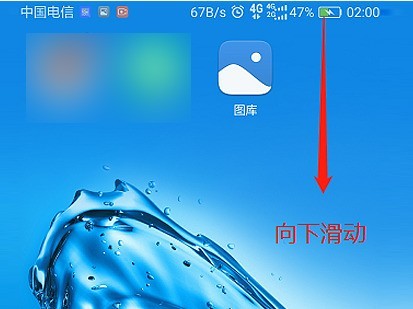
2. メニュー バーに入り、[編集] をクリックします。
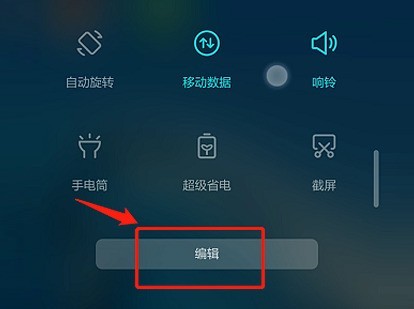
3. [画面録画] ページを見つけて、[画面録画] をクリックします。
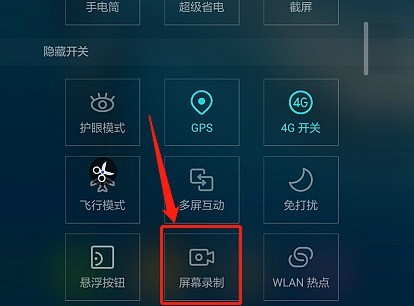
4. 次に、このインターフェイスに移動し、[同意する] をクリックします。
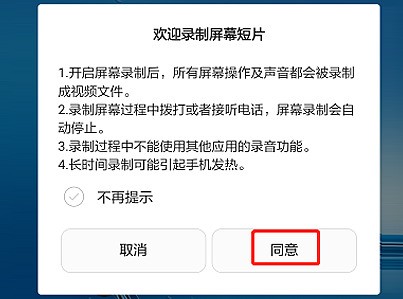
5. 画面録画中、携帯電話のデスクトップに録画ロゴが表示されます。
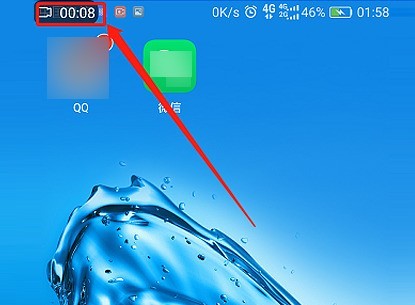
6. デスクトップ録画アイコンをクリックして、画面録画を停止し、完了します。
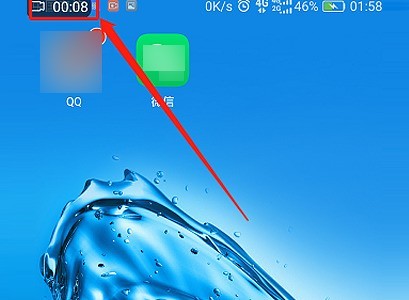
7. 録画したビデオを表示するには、ギャラリーをクリックします。
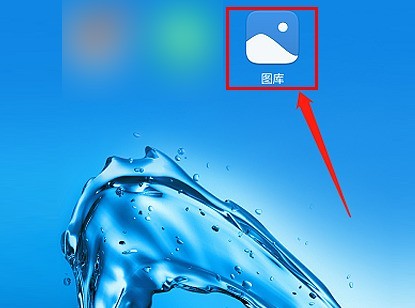
8. 画面録画ビデオが表示されます。
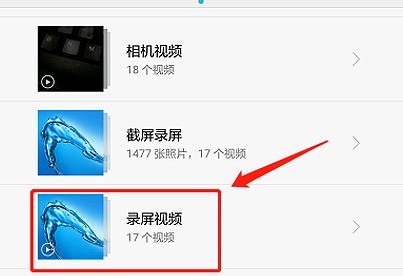
以上がHuawei 携帯電話で画面を録画する方法_Huawei 携帯電話で画面を録画する詳細な手順の詳細内容です。詳細については、PHP 中国語 Web サイトの他の関連記事を参照してください。